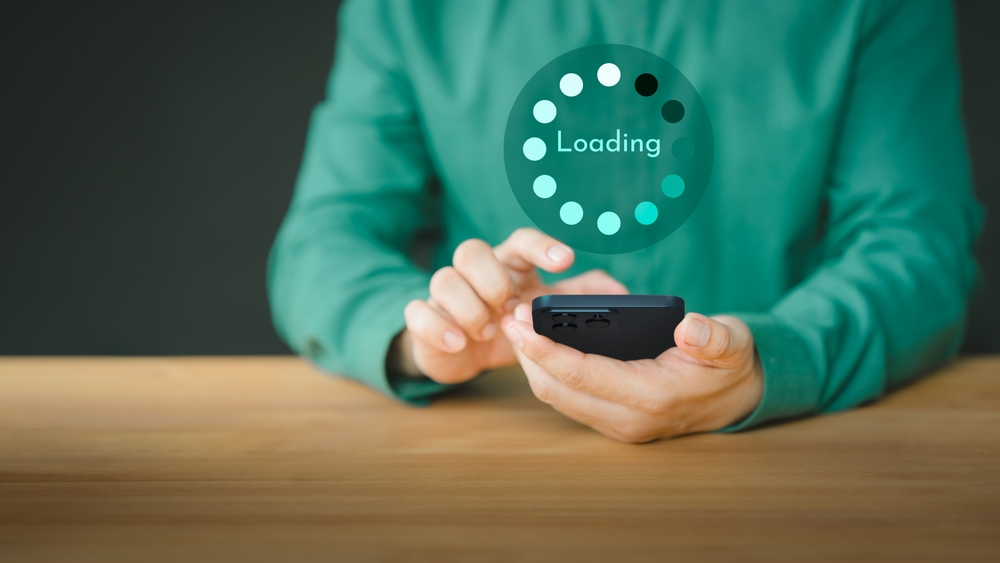Jak stahovat z Instagramu? Stáhněte si videa i fotky
Instagram se bez pochyby může řadit mezi jedny z nejpopulárnějších sociálních sítí vůbec. Stejně jako TikTok, trochu využívá dnešní uspěchané doby, takže uživatelé jen scrollují a prohlížejí neskutečně rychlým tempem jednu fotku za druhou nebo jedno krátké několikasekundové video za druhým.
Dle některých názorů se nedá říci o většině obsahu, který se na Instagramu vyskytuje, že by byl příliš kvalitní. Důvodem je, že tam může publikovat kdokoliv a cokoliv, pokud splňuje podmínky k publikaci stanovené Instagramem. To, co ale láká mnohé uživatele je obsah publikovaný známými osobnostmi a hvězdami.
Ty obvykle přidávají videa a fotografie ze svého soukromí či zákulisí nejrůznějších koncertů, což je pro jejich fanoušky velice lákavý materiál. Takže občas se na Instagramu vyskytne nějaká fotografie či video, nad kterou se pozastavíte a říkáte si: „To bych si rád stáhl nebo uložil!“ Instagram totiž nativně možnost stáhnout jakýkoliv obsah na něm publikovaný neumožňuje, ale naštěstí my víme, jak na to.
Navíc na Instagramu neexistuje ani ta možnost, jako na Facebooku, že si kliknete pravým tlačítkem myši a zvolíte možnost „Uložit jako“. Někoho však napadlo vytvořit nástroje, které umožní tento obsah stáhnout.
Stačí screenshot?
Může se to zdát možná vtipné a primitivní, ale tato varianta je stále efektivní a účinná. Výsledkem bohužel není fotografie v plné kvalitě, ale ve snížené kvalitě, což v některých případech může bez obav stačit. Rozhodně ale nepočítejte s tím, že si ho můžete vytisknout jako plakát či dát jako tapetu na plochu.
Jak na to ve Windows
Zde jsou dvě možnosti, první možností je zmáčknout zároveň klávesu Windows + Shift +S. Plocha by měla ztmavnout a vy si můžete přesně vyříznout jen konkrétní obrázek, který se vám líbí
druhou možností je stisknout klávesu PrtSc, díky které pořídíte snímek celé obrazovky. Výřez vašeho obrázku pak musíte následně provést v nějakém grafickém editoru
Jak na to na Macu
Na Macu stačí stisknout zároveň Shift + Cmnd + 4 a zde si můžete bez problémů vystřihnout váš konkrétní obrázek.
Jak si stáhnout fotku z Instagramu?
Naštěstí existují internetové platformy, které nabízejí možnost stáhnout fotografii v původní kvalitě přímo z Instagramu. Tento postup je pak naprosto stejný jak pro operační systém Windows, Mac, iOS nebo Android.
- Existují tři nejvíce používané platformy, takže si jako první krok jděte na nějakou z následujících stránek: Igram.io, IGDownloader nebo Instagramsave.com
- V novém okně ve vašem prohlížeči si pak otevřete Instagram s fotografií, kterou byste chtěli uložit
- Vpravo nahoře naleznete ikonku se třemi tečkami, na kterou kliknete
- Zde vyberte možnost „Zkopírovat odkaz“ nebo můžete obyčejně přes CTRL + C zkopírovat adresu URL z adresního řádku
- Tuto zkopírovanou adresu vložte do platformy pro stahování fotek do prázdného textového pole a klikněte na tlačítko „DOWNLOAD“
- Většinou si můžete vybrat i kvalitu, ve které si přejete váš obrázek stáhnout.
Jak stáhnout fotku na Androidu?
Na mobilních zařízeních s operačním systémem Android můžete mimo výše uvedeného postupu využít ještě aplikaci s názvem QuickSave a dále postupujete naprosto identicky, jako v případě stahování přes webový prohlížeč – tzn. zkopírujete si odkaz přes tři tečky v horním rohu u vašeho oblíbeného obrázku na Instagramu a po otevření aplikace QuickSave se vám již zobrazí náhled obrázku a vy jen kliknete na tlačítko „Stáhnout“.
Jak si z Instagramu stáhnout oblíbené video?
V tomto případě musíte postupovat velice podobně, jako když si chcete stáhnout fotku z Instagramu.
Otevřete si jednu z následujících tří platforem: Instadp.com, IGDownloader nebo Instagramsave.com
Zde zvolíte možnost IGTV nebo DOWNLOAD IGTV
Následně musíte vyhledat profil, na kterém se nachází video, které chcete stáhnout a potvrdíte
Po potvrzení se vám zobrazí veškerá videa nahraná a publikovaná na tomto účtu
Zde si vyberete video a kliknete na „Download“ a video by se mělo stáhnout do vašeho zařízení.